U bent hier:
Planten herkennen via PlantNet
Artikel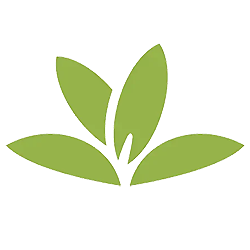
PlantNet is een handige app om planten te herkennen. Maak een foto en bepaal om welke soort het gaat.
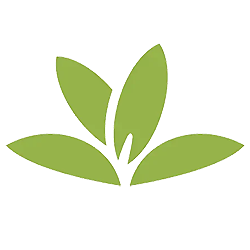
Foto's vergelijken
Wie wil weten welke plantensoorten hij in zijn omgeving heeft, kan de app PlantNet gebruiken. De van oorsprong Franse app is Nederlandstalig te bedienen. Hij werkt op basis van foto's van gebruikers wereldwijd. De app vergelijkt een foto van een plant met eerder genomen foto's.
Plant opzoeken
Om een plant te bestuderen, geeft u de app toestemming voor gebruik van de camera en de foto-app. Daarna maakt u een foto van de betreffende plant. Dan beslist u hoe u de plant wilt vergelijken, bijvoorbeeld aan de hand van de bloemen of de blaadjes. Het is handig om kenmerkende onderdelen te kiezen. De app gaat zoeken naar foto's van planten die erop lijken.
Er komt een overzicht met 'kanshebbers'. Daar staan foto's van verschillende planten en de namen ervan. Staat de gezochte plant erbij? Tik dan op Bevestigen om door te geven dat de plant is herkend. Wie een (gratis) account aanmaakt via de app, kan via de foto's weer andere mensen helpen bij het leren kennen van planten. Hoe meer mensen meedoen, hoe meer planten de app leert kennen.
De app is gratis te downloaden via de Play Store (Android) en de App Store (Apple).
Wat vind je van dit artikel?
Geef sterren om te laten zien wat je van het artikel vindt. 1 ster is slecht, 5 sterren is heel goed.
Meer over dit onderwerp
Plantengids
Zoek met de Plantengids welke tuinplanten het mooiste bloeien tijdens de lentemaanden én wat de meest geschikte standplaats is voor de plant.
ObsIdentify herkent alles uit de natuur
Maak met ObsIdentify een foto en zie binnen een paar seconden met welke vlinder, bloem, kever of paddenstoel u van doen hebt.
Bekijk meer artikelen met de categorie:
Meld je aan voor de nieuwsbrief van SeniorWeb
Elke week duidelijke uitleg en leuke tips over de digitale wereld. Gratis en zomaar in de mailbox.